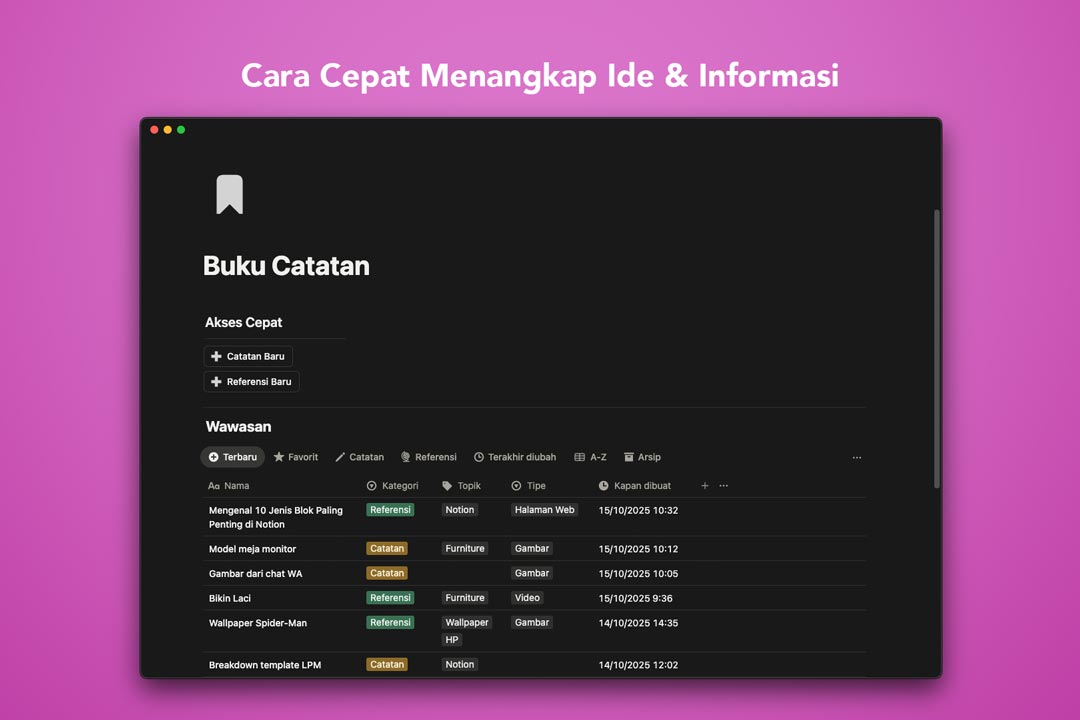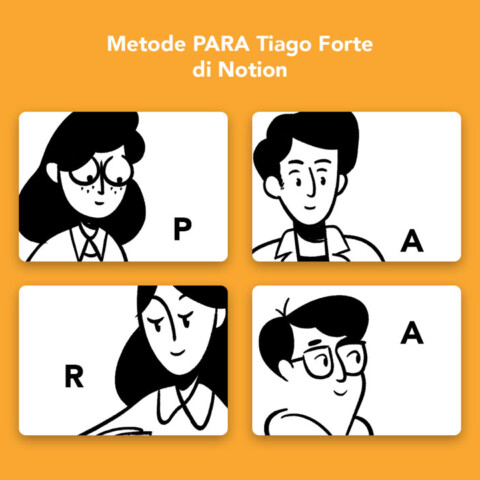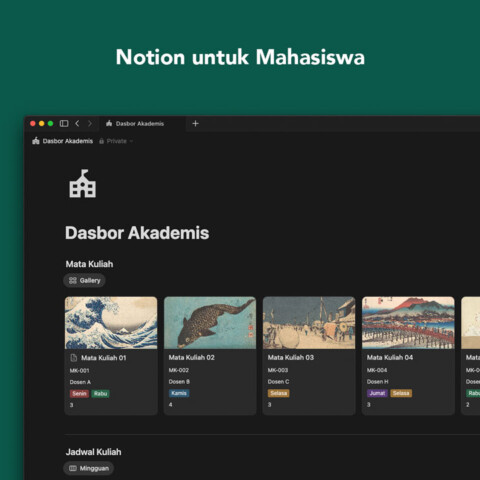Dalam era digital yang didominasi oleh konten yang membanjir deras, kita seringkali kewalahan untuk mengingat ide atau informasi yang menarik dan penting. Fenomena ini, yang dikenal sebagai Information Overload, terjadi ketika volume data yang diterima setiap hari (dari thread media sosial, newsletter profesional, hingga dokumen kerja) melebihi kapasitas pemrosesan kognitif kita.
Sistem Personal Knowledge Management (PKM) hadir sebagai solusi mendasar untuk masalah ini. PKM menjadi tempat penyimpanan yang berfungsi sebagai Second Brain (Otak Kedua) digital, memindahkan fungsi penyimpanan dan pengorganisasian dari pikiran kita ke sistem yang terstruktur. Notion, dengan fleksibilitasnya sebagai all-in-one workspace, merupakan salah satu platform ideal untuk membangun Second Brain.
Di sini kami akan mengajak Anda melihat beberapa cara cepat menangkap ide dan informasi ke Second Brain di Notion. Dengan begitu, Anda bisa memilih metode mana yang paling cocok dan ide-ide Anda tidak lagi tercecer sekaligus terorganisir dengan rapi.
Membangun Database Sebagai Pusat Penyimpanan di Notion
Sebelum menangkap ide atau informasi dari internet, tentunya Anda memerlukan sebuah tempat penyimpanan. Nantinya Anda hanya menuju ke satu tempat untuk mencari dan menemukan semua ide atau informasi.
Untuk itu, Anda bisa membuat sebuah database khusus (lebih baik Inline Database) — untuk studi kasus ini, contohnya: Wawasan — dengan berbagai property yang memudahkan klasifikasi dan pengelolaan, termasuk integrasi dengan sistem second brain yang Anda pakai.
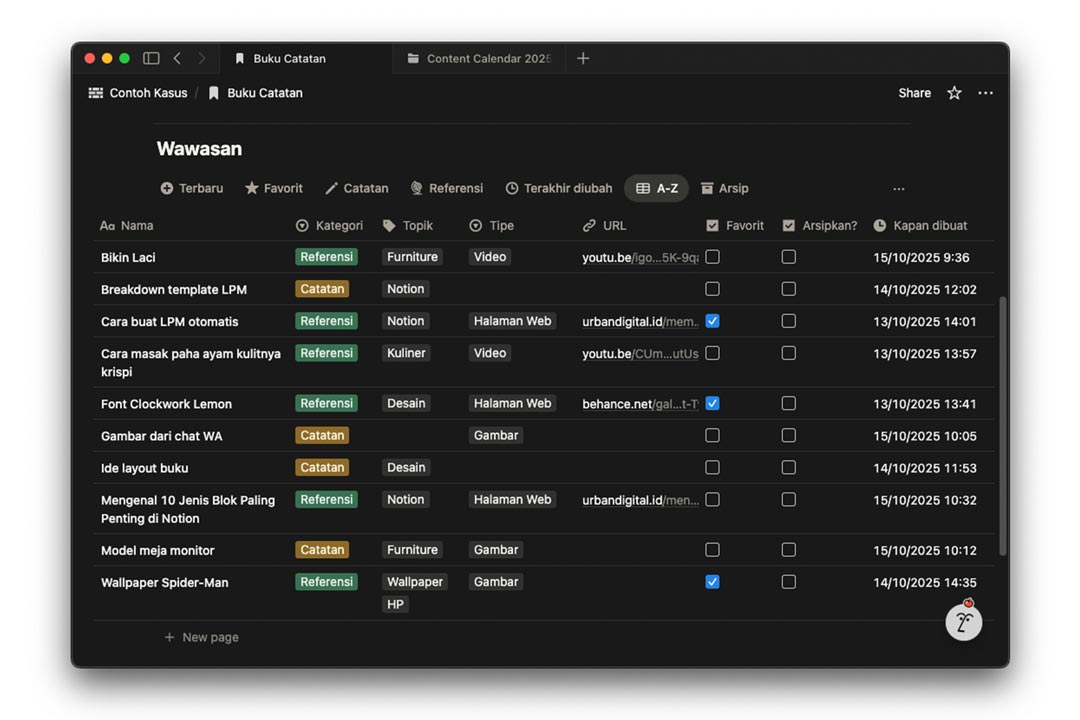
Berikut beberapa property yang bisa berguna untuk database ide dan informasi Anda:
- Nama (Name): Nama ide atau informasi terkait.
- Kategori (Select): Untuk kategori entri, apakah Catatan atau Referensi.
Pada sistem yang lebih kompleks, Anda bisa membuatnya menjadi database berbeda. - Topik (Select / Multi-select): Untuk topik entri, misalnya: Desain, Kuliner, Kendaraan, Kebugaran, dll.
Pada sistem yang lebih kompleks, Anda bisa membuatnya menjadi database tersendiri. - Proyek (Relation): Opsional, jika Anda ingin menghubungkan entri tersebut ke proyek yang sedang Anda kerjakan.
- Tipe (Select): Untuk tipe entri, misalnya: artikel web, catatan, PDF, podcast, video, tweet, dll.
Ini lebih berguna untuk kategori Referensi. - URL: Untuk rujukan entri (jika ada), misal: alamat video YouTube.
- Favorit (Checkbox): Untuk menandai entri yang jadi favorit.
- Arsip (Checkbox): Untuk menandai entri yang diarsipkan (dianggap sudah tidak perlu atau tidak relevan).
- Kapan dibuat (Created time): Untuk memberi informasi kapan entri Anda buat.
- Terakhir diubah (Last edited time): Untuk memberi informasi kapan terakhir Anda melakukan perubahan pada entri.
Catatan: Checkbox arsip berguna untuk “membersihkan” database Anda sehingga konten lama tidak mengganggu tapi masih tersimpan. Second brain dengan metode PARA menekankan hal ini.
Lalu, berikut beberapa view database yang bisa Anda buat, entah sebagai tab bersama database utama atau terpisah (tampilan dasbor):
- Terbaru (Table): Menampilkan daftar entri terbaru, diurutkan berdasar tanggal dan belum ada entri diarsipkan.
- Favorit (List): Menampilkan daftar entri yang menjadi favorit Anda.
- Tiap Kategori (List): Menampilkan entri tiap kategori secara terpisah.
- Terakhir diubah (List): Untuk melihat entri apa saja yang mendapat perubahan (misalnya Anda merubah topik, menambah konten, dll).
- A-Z (Table): Menampilkan semua daftar entri berdasar abjad.
- Arsip (List): Menampilkan entri yang sudah ditandai sebagai arsip.
Dengan berbagai property dan view database di atas, Anda bisa mengelola ide dan informasi dengan lebih baik. Mulai dari mengelompokkan sesuai kepentingan sampai ke melacak entri bersangkutan.
Untuk penjelasan lebih detil soal database, Anda bisa membaca panduan database Notion.
Cara Menangkap Ide dan Informasi ke Second Brain Notion
Ada cukup banyak pilihan metode menangkap ide dan informasi ke Notion. Baik untuk aplikasi desktop atau mobile. Mari kita lihat beberapa di antaranya.
Menggunakan Menu di Ikon Aplikasi Mobile
Notion memberikan akses cepat pada ikon aplikasi mobile, baik di Android maupun iOS. Hal ini sangat berguna (tapi mungkin tidak semua orang sadar) untuk menangkap ide sebelum lupa.
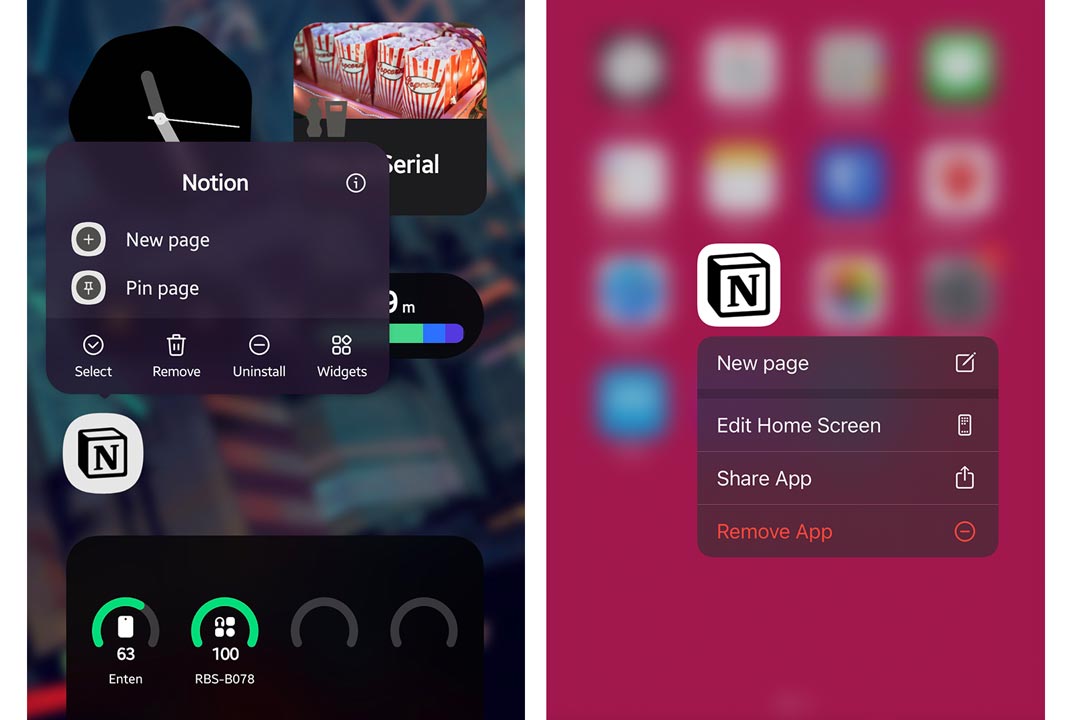
Membuat entri baru lewat ikon aplikasi Notion Android:
- Tekan dan tahan ikon aplikasi Notion.
- Pilih New page pada menu yang muncul.
- Pada bagian Add to… pilih database tempat penyimpanan catatan dan referensi Anda, sesuai studi kasus di atas: Wawasan.
- Buat catatan beserta judulnya (ini hanya mengisi konten saja, tidak mengisi property lain).
- Jika ingin mengisi property secara lengkap, tekan ikon ⤡ (Besarkan) di pojok kanan bawah, yang akan membuka halaman utuh beserta isian property.
Kalau Anda hanya membuat catatan membesarkan halaman, Anda harus mengisi berbagai isian property di database.
Membuat entri baru lewat ikon aplikasi Notion iOS:
- Tekan dan tahan ikon aplikasi Notion.
- Pilih New page pada menu yang muncul.
- Halaman baru akan terbuka.
- Tekan pilihan lokasi halaman baru di atas (secara bawaan mengarah ke Private) dan pilih database tempat penyimpanan catatan dan referensi Anda, sesuai contoh di atas: Wawasan.
- Buat catatan lengkap dengan judul dan isian property-nya.
Menggunakan Widget dari Aplikasi Mobile
Selain menu di ikon, Notion juga memungkinkan kita membuat widget sebagai salah satu cara akses cepat. Terutama jika Anda lebih suka fungsi yang langsung terlihat di layar (cara dengan menu di ikon tidak langsung tampak).
Tapi pilihan widget antara aplikasi mobile Notion Android dan iOS cukup berbeda.
Memakai widget Catatan Cepat di Android
Catatan cepat atau Quick Note merupakan fitur widget Notion yang tersedia di aplikasi mobile Android. Widget ini memungkinkan kita menambah halaman baru dengan cepat.
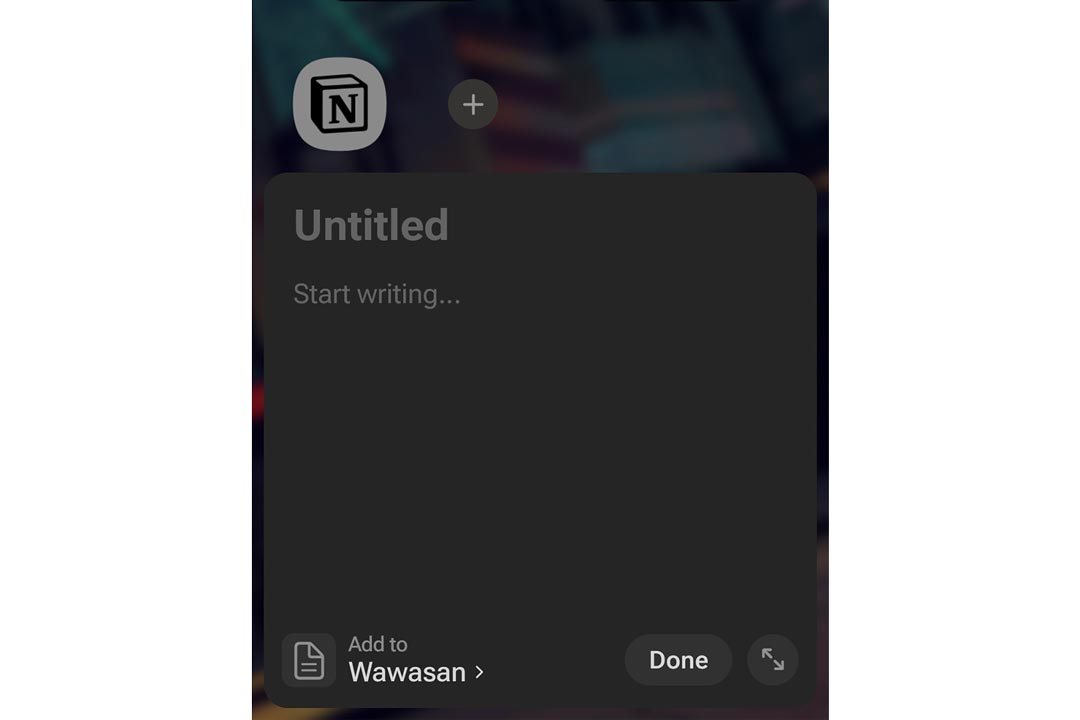
Cara membuat widget quick note di Android:
- Tekan lama home screen sampai masuk ke tampilan edit.
- Tekan tombol Widgets.
- Cari widget aplikasi Notion dan pilih Quick Note.
Untuk membuat catatan (halaman baru) dengan Quick Note:
- Tekan widget Quick Note
- Pada bagian Add to cari dan pilih database bersangkutan. Sesuai studi kasus di atas: Wawasan.
- Buat catatan lengkap dengan judulnya (ini hanya mengisi konten saja, tidak mengisi property lain).
- Jika ingin mengisi property secara lengkap, tekan ikon ⤡ (Besarkan) di pojok kanan bawah, yang akan membuka halaman utuh beserta isian property.
Kalau Anda hanya membuat catatan membesarkan halaman, Anda harus mengisi berbagai isian property di database.
Memakai widget Notion iOS untuk membuat halaman baru
Sejauh pengetahuan saya, sampai artikel ini ditulis, aplikasi Notion untuk iOS belum menyediakan widget untuk langsung menambah halaman baru (terlihat di halaman resmi soal widget Notion). Tapi jangan kuatir, Anda tetap bisa menambahkan halaman baru.
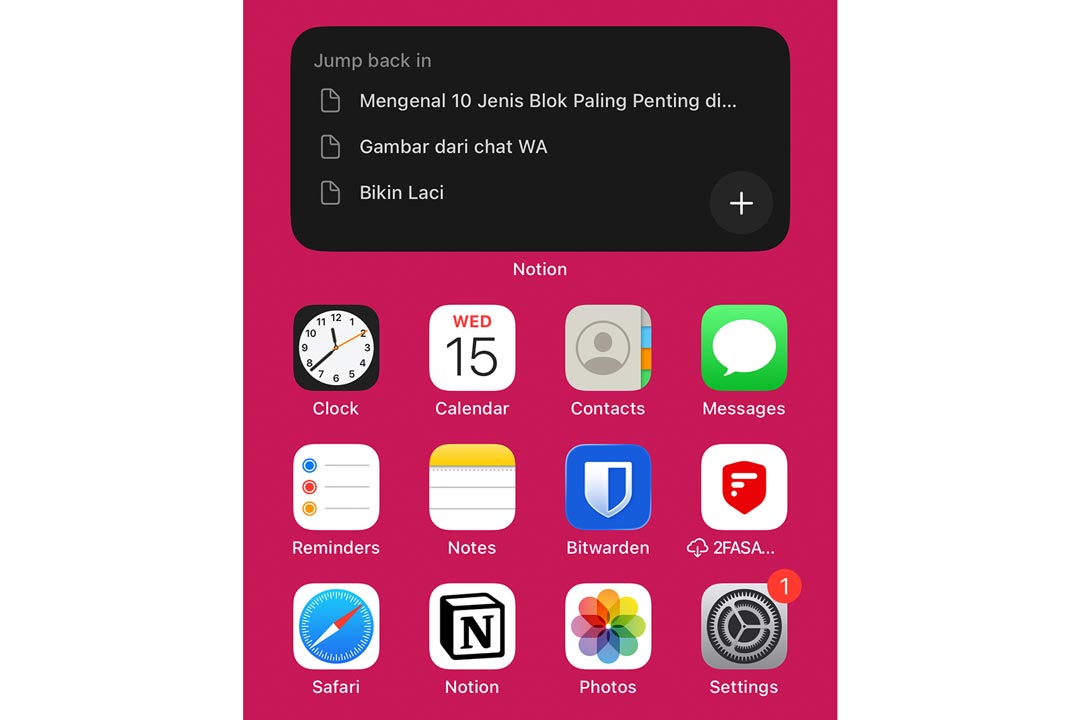
Cara menambah widget Notion di iOS untuk halaman baru:
- Tekan lama home screen sampai masuk ke tampilan edit (ikon bergoyang).
- Tekan tombol untuk menambah widget.
- Cari widget Notion.
- Pilih salah satu widget yang memiliki ikon + di sudut kanan bawah (misalnya Recent).
Membuat entri baru lewat widget aplikasi Notion iOS:
- Tekan ikon + pada widget yang sudah Anda buat.
- Pilih New page pada menu yang muncul.
- Halaman baru akan terbuka.
- Tekan pilihan lokasi halaman baru di atas (secara bawaan mengarah ke Private) dan pilih database tempat penyimpanan catatan dan referensi Anda, sesuai contoh di atas: Wawasan.
- Buat catatan lengkap dengan judul dan isian property-nya.
Menggunakan Tombol untuk Entri Database (Desktop)
Di aplikasi desktop atau web, tentu saja Anda bisa langsung mengakses database catatan dan referensi secara langsung. Tapi bukan berarti Anda tidak membutuhkan cara untuk menambah entri secara cepat.
Bayangkan jika database Anda sudah memiliki banyak entri. Untuk menambah entri baru, Anda harus menggulir database tersebut untuk menuju ke fungsi halaman baru (+ New page). Untuk mempercepat proses tersebut, Anda bisa membuat tombol untuk entri baru.
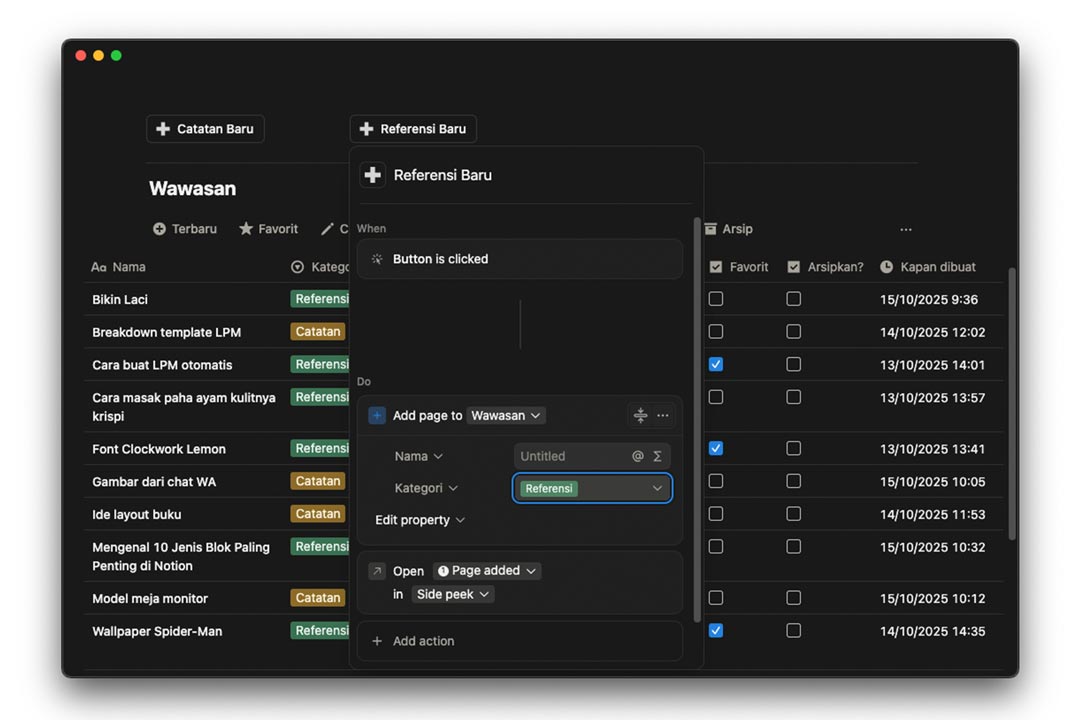
Cara membuat tombol untuk catatan baru:
- Di atas database bersangkutan (sesuai studi kasus di atas: Wawasan), ketik /button dan tekan pilihan Button.
- Beri nama Catatan Baru, tambahkan ikon + di sampingnya.
- Pada bagian Do, klik + New action.
- Pilih Add page to…
- Pilih database bersangkutan (sesuai studi kasus di atas: Wawasan).
- Kosongkan bagian Name (nama), tapi klik menu Edit property.
- Pilih Kategori.
- Pilih Catatan.
- Klik Add Action di bawah tindakan yang baru anda buat.
- Pilih Open page, form, or URL.
- Tekan Select page dan pilih Page added (halaman baru yang ditambahkan).
- Pilih tampilan bukaan halaman (lebih baik Side peek atau Center peek).
- Klik Done.
- Anda bisa mengubah warna agar sesuai dengan kategori bersangkutan dengan klik kanan pada tomboll tersebut dan masuk ke menu Color.
Sekarang, jika Anda menekan tombol tersebut, sebuah halaman baru akan ditambahkan dan terbuka dengan property Kategori catatan sudah dipilih. Anda bisa mengisi sisanya dan juga konten catatan tersebut.
Untuk membuat referensi baru, Anda bisa mengulang langkah di atas (buat duplikat), tapi pada pilihan Edit property, Anda memilih Kategori Referensi.
Untuk penjelasan lebih detil soal tombol, Anda bisa membaca panduan fungsi Button Notion.
Menggunakan Fitur Share (Ponsel/Tablet)
Fitur share (berbagi) yang ada di ponsel atau tablet merupakan salah satu cara efektif untuk menambahkan entri referensi ke dalam database penyimpanan informasi.
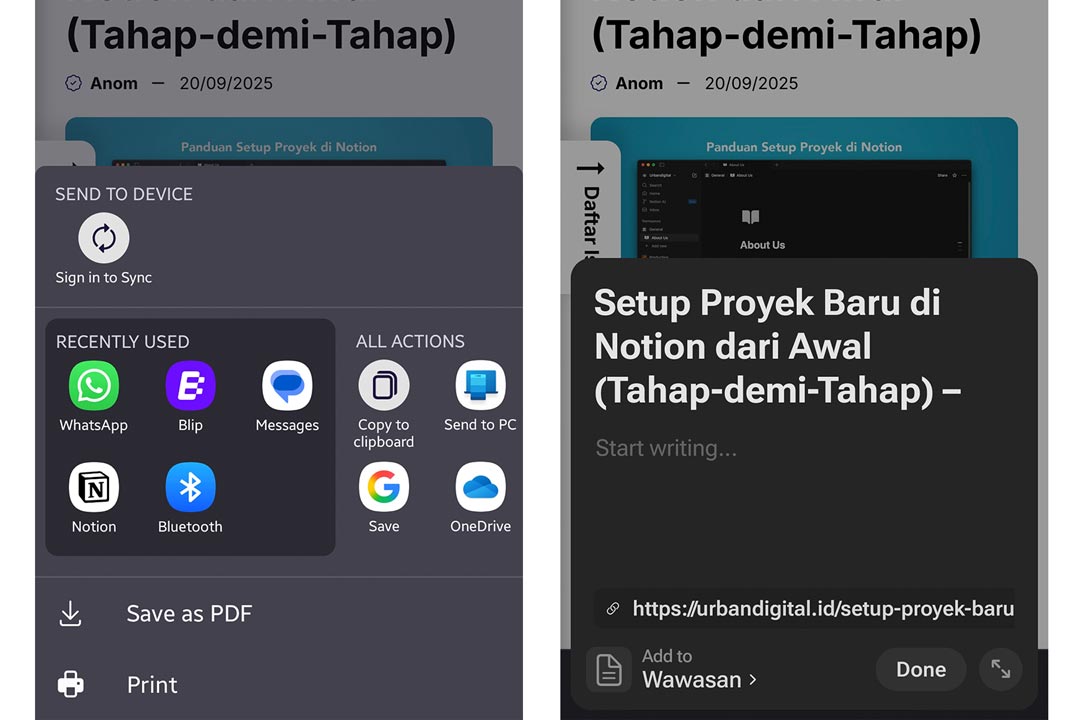
Cara share konten untuk menambah referensi di Notion:
- Pilih obyek yang mau Anda simpan (halaman web, gambar, chat WA, dll).
- Cari dan tekan tombol share pada aplikasi bersangkutan (letak bisa berbeda sesuai aplikasi).
- Pilih share ke aplikasi Notion.
- Isi judul (konten menyesuaikan).
- Tekan Done atau Save.
Yang menarik, jika Anda mengirim halaman web atau YouTube, kolom property URL akan secara otomatis terisi. Anda mungkin harus mengatur isian property lain secara manual di aplikasi Notion.
Menggunakan Web Clipper (Desktop)
Web clipper adalah ekstensi browser dari Notion. Cara ini merupakan metode mudah untuk menambahkan entri referensi dengan cepat saat Anda menemukan hal menarik saat browsing internet.
Untuk bisa memakai web clipper, pastinya Anda harus melakukan instalasi ekstensi tersebut di browser. Anda bisa menuju halaman resmi ekstensi Notion tersebut dan klik tombol instal sesuai browser yang Anda pakai.
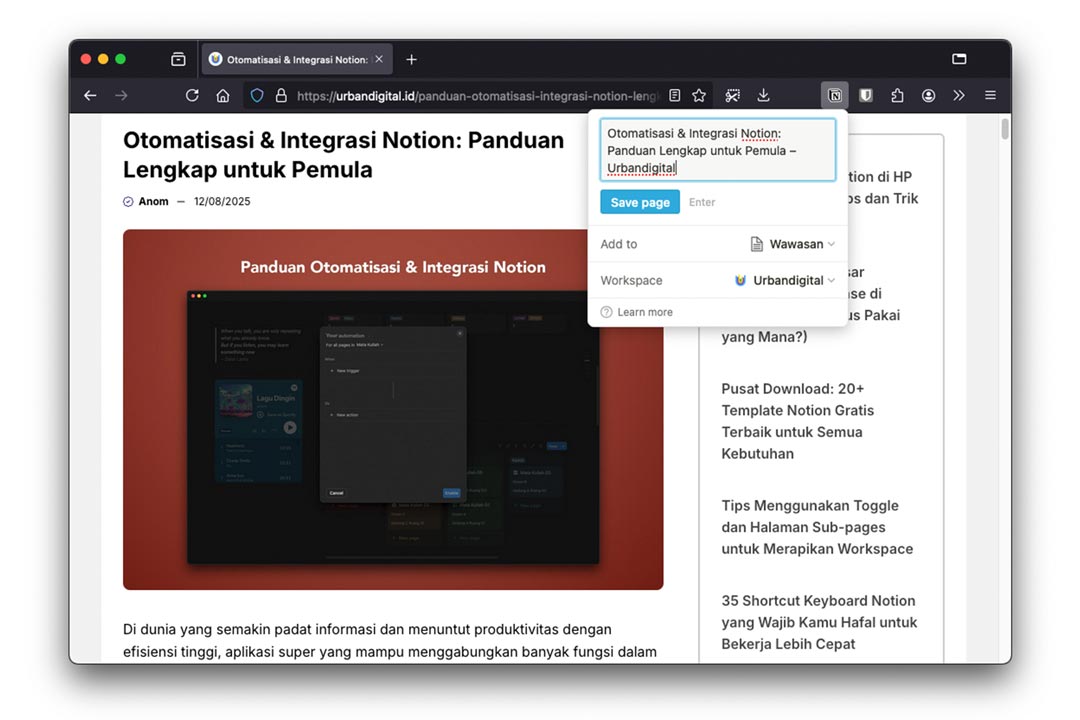
Cara memakai web clipper Notion:
- Pada halaman web yang ingin Anda simpan, tekan tombol ekstensi Web clipper.
- Edit judul jika ingin (secara bawaan Web clipper akan menambahkan judul halaman web bersangkutan).
- Pada bagian Add to… pilih database pusat informasi Anda. Contohnya, sesuai studi kasus di atas: Wawasan.
- Pada bagian Workspace pilih ruang kerja di akun Notion Anda.
- Klik tombol Save Page.
Web clipper tidak menampilkan pilihan untuk isian property, kecuali URL yang terisi otomatis. Jadi Anda harus mengeditnya sendiri di database Anda.
Semua Ide dan Informasi Tersimpan, Tiada yang Terlupa
Kombinasi semua cara ini memastikan ide dan informasi tidak tercecer. Dengan Web Clipper dan mobile share, hampir semua konten online bisa ditangkap. Lewat menu aplikasi dan widget, ide spontan tercatat seketika. Lalu dengan fungsi tombol, Anda bisa menambahkan ide atau referensi dengan cepat di aplikasi desktop.
Silakan pilih cara menangkap ide dan informasi ke second brain Notion mana yang sesuai dengan kondisi Anda. Bangun kebiasaan untuk alur kerja atau produktivitas yang lebih baik.
Hasilnya adalah second brain Notion yang efisien: semua ide dan referensi terkumpul rapi di satu tempat, mudah dicari, dan selalu siap diakses dari mana saja. Dengan demikian, Anda dapat fokus berpikir dan berkreasi, bukan mengingat segala hal.